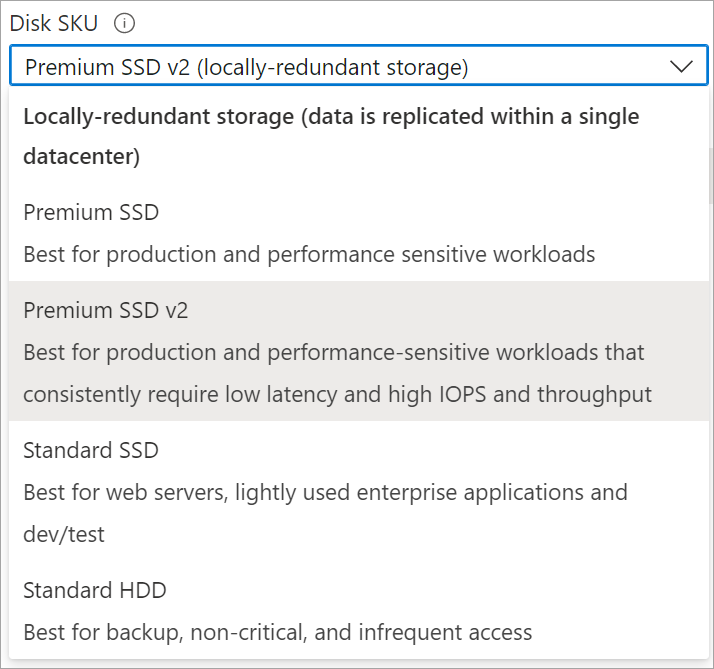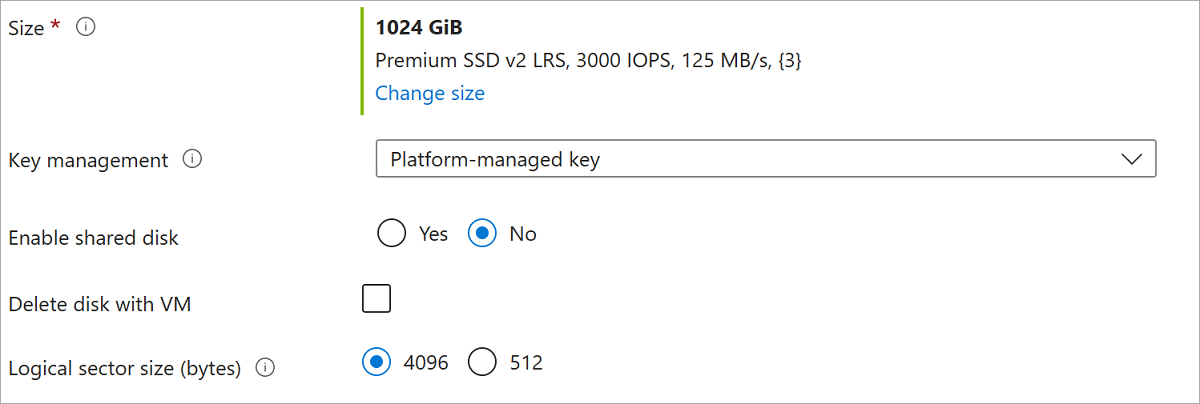Distribuire SSD Premium v2
L'unità SSD Premium di Azure v2 è progettata per carichi di lavoro aziendali con intensa attività di I/O che richiedono latenze del disco inferiori al millisecondo e operazioni di I/O al secondo e velocità effettiva elevate a un costo basso. SSD Premium v2 è adatto per un'ampia gamma di carichi di lavoro, ad esempio SQL Server, Oracle, MariaDB, SAP, Cassandra, Mongo DB, Big Data/Analytics, giochi, in macchine virtuali o contenitori con stato. Per informazioni concettuali su SSD Premium v2, vedere SDD Premium v2.
Le unità SSD Premium v2 supportano dimensioni del settore fisico di 4K per impostazione predefinita, ma possono essere configurate anche per l'uso di dimensioni del settore di 512E. Anche se la maggior parte delle applicazioni è compatibile con dimensioni del settore di 4K, alcune richiedono dimensioni del settore di 512 byte. Oracle Database, ad esempio, richiede la versione 12.2 o successiva per supportare dischi 4K nativi.
Limiti
- Non è possibile usare i dischi SSD Premium v2 come disco del sistema operativo.
- I dischi SSD Premium v2 non possono essere usati con la Raccolta di calcolo di Azure.
- Attualmente, i dischi SSD Premium v2 sono disponibili solo nelle aree selezionate.
- Per le aree che supportano le zone di disponibilità, i dischi SSD Premium v2 possono essere collegati solo alle macchine virtuali di zona. Nell'ambito della creazione di una nuova VM o di un set di scalabilità di macchine virtuali, specificare la zona di disponibilità desiderata prima di aggiungere dischi Premium SSD v2 alla configurazione.
- La crittografia di dischi SSD Premium v2 con chiavi gestite dal cliente tramite Azure Key Vault archiviati in un tenant diverso di Microsoft Entra ID non è attualmente supportata.
- Crittografia dischi di Azure (crittografia della macchina virtuale guest tramite BitLocker/DM-Crypt) non è supportata per le macchine virtuali con dischi SSD Premium v2. È consigliabile usare la crittografia dei dati inattivi con chiavi gestite dalla piattaforma o gestite dal cliente, supportate per SSD Premium v2.
- Attualmente, i dischi SSD Premium v2 non possono essere collegati alle macchine virtuali nei set di disponibilità.
- Azure Site Recovery non è supportato per le macchine virtuali con dischi SSD Premium v2.
- Premium SSDv2 non supporta la memorizzazione nella cache dell'host.
Disponibilità a livello di area
Attualmente è disponibile solo nelle aree geografiche seguenti:
- Australia orientale (tre zone di disponibilità)
- Brasile meridionale (tre zone di disponibilità)
- Canada centrale (tre zone di disponibilità)
- Canada orientale (area senza supporto per la zona di disponibilità, iscriversi tramite questo modulo)
- India centrale (tre zone di disponibilità)
- Stati Uniti centrali (tre zone di disponibilità)
- Cina settentrionale 3 (tre zone di disponibilità)
- Asia orientale (tre zone di disponibilità)
- Stati Uniti orientali (tre zone di disponibilità)
- Stati Uniti orientali 2 (tre zone di disponibilità)
- Francia centrale (tre zone di disponibilità)
- Germania centro-occidentale (tre zone di disponibilità)
- Israele centrale (tre zone di disponibilità)
- Italia settentrionale (tre zone di disponibilità)
- Giappone orientale (tre zone di disponibilità)
- Corea centrale (tre zone di disponibilità)
- Messico centrale (tre zone di disponibilità)
- Stati Uniti centro-settentrionali (area senza supporto della zona di disponibilità, iscriversi tramite questo modulo)
- Europa settentrionale (tre zone di disponibilità)
- Norvegia orientale (tre zone di disponibilità)
- Polonia centrale (tre zone di disponibilità)
- Spagna centrale (tre zone di disponibilità)
- Sudafrica settentrionale (tre zone di disponibilità)
- Stati uniti centro-meridionali (tre zone di disponibilità)
- Asia sud-orientale (tre zone di disponibilità)
- Svezia centrale (tre zone di disponibilità)
- Svizzera settentrionale (tre zone di disponibilità)
- Emirati Arabi Uniti settentrionali (tre zone di disponibilità)
- Regno Unito meridionale (tre zone di disponibilità)
- Regno Unito occidentale (area geografica senza supporto per la zona di disponibilità, iscriversi tramite questo modulo)
- US Gov Virginia (tre zone di disponibilità)
- Europa occidentale (tre zone di disponibilità)
- Stati Uniti occidentali (area senza supporto della zona di disponibilità, iscriversi tramite questo modulo)
- Stati Uniti occidentali 2 (tre zone di disponibilità)
- Stati Uniti occidentali 3 (tre zone di disponibilità)
Per informazioni su quando viene aggiunto il supporto per aree specifiche, vedere Aggiornamenti di Azure o Novità di Archiviazione su disco di Azure.
Prerequisiti
- Installare la versione più recente dell'interfaccia della riga di comando di Azure o la versione più recente del modulo di Azure PowerShell.
Determinare la disponibilità dell'area a livello di codice
Poiché non tutte le aree e le zone supportano SSD Premium v2, è possibile usare l'interfaccia della riga di comando di Azure o PowerShell per determinare l'area e la capacità di supporto della zona.
Per determinare le aree e le zone che supportano SSD Premium v2, sostituire yourSubscriptionId con la sottoscrizione e quindi eseguire il comando az vm list-skus:
az login
subscriptionId="<yourSubscriptionId>"
az account set --subscription $subscriptionId
az vm list-skus --resource-type disks --query "[?name=='PremiumV2_LRS'].{Region:locationInfo[0].location, Zones:locationInfo[0].zones}"
Ora che si conosce l'area e la zona in cui eseguire la distribuzione, seguire la procedura di distribuzione descritta in questo articolo per creare un disco SSD Premium v2 e collegarlo a una macchina virtuale.
Usare un'unità SSD Premium v2
Creare un disco SSD Premium v2 in una zona di disponibilità usando il comando az disk create. Creare quindi una macchina virtuale nella stessa area e nella stessa zona di disponibilità che supporti Archiviazione Premium e collegarvi il disco usando il comando az vm create.
Lo script seguente crea un SSD Premium v2 con dimensioni di settore 4k, per distribuirne uno con dimensioni di settore 512, aggiornare il parametro $logicalSectorSize. Sostituire i valori di tutte le variabili con le proprie, quindi eseguire lo script seguente:
## Initialize variables
diskName="yourDiskName"
resourceGroupName="yourResourceGroupName"
region="yourRegionName"
zone="yourZoneNumber"
##Replace 4096 with 512 to deploy a disk with 512 sector size
logicalSectorSize=4096
vmName="yourVMName"
vmImage="Win2016Datacenter"
adminPassword="yourAdminPassword"
adminUserName="yourAdminUserName"
vmSize="Standard_D4s_v3"
## Create a Premium SSD v2 disk
az disk create -n $diskName -g $resourceGroupName \
--size-gb 100 \
--disk-iops-read-write 5000 \
--disk-mbps-read-write 150 \
--location $region \
--zone $zone \
--sku PremiumV2_LRS \
--logical-sector-size $logicalSectorSize
## Create the VM
az vm create -n $vmName -g $resourceGroupName \
--image $vmImage \
--zone $zone \
--authentication-type password --admin-password $adminPassword --admin-username $adminUserName \
--size $vmSize \
--location $region \
--attach-data-disks $diskName
Regolare le prestazioni del disco
È possibile regolare le prestazioni di un disco SSD Premium v2 quattro volte in un periodo di 24 ore. La creazione di un disco viene conteggiato come una di queste volte, quindi per le prime 24 ore dopo la creazione di un disco SSD Premium v2 è possibile regolare solo le prestazioni fino a tre volte.
Per informazioni concettuali sulla regolazione delle prestazioni del disco, vedere Prestazioni SSD Premium v2.
Usare il comando az disk update per modificare la configurazione delle prestazioni del disco SSD Premium v2. Ad esempio, è possibile usare il parametro disk-iops-read-write per modificare il limite massimo di operazioni di I/O al secondo e il parametro disk-mbps-read-write per modificare il limite massimo di velocità effettiva del disco SSD Premium v2.
Il comando seguente regola le prestazioni del disco. Aggiornare i valori nel comando e quindi eseguirlo:
az disk update --subscription $subscription --resource-group $rgname --name $diskName --disk-iops-read-write=5000 --disk-mbps-read-write=200
Passaggi successivi
Aggiungere un disco dati usando il portale di Azure, l'interfaccia della riga di comando di Azure o PowerShell.
Inviare feedback su SSD Premium v2.